MFC-J6935DW
Preguntas frecuentes y Solución de problemas |
Cargar datos escaneados a un servidor FTP
MFC-J6530DW
- Cargue el documento.
- Pulse .
- Pulse
 o
o  para seleccionar uno de los perfiles de servidor FTP enumerados.
para seleccionar uno de los perfiles de servidor FTP enumerados. - Realice una de las siguientes acciones:
- Para cambiar los ajustes, pulse [Opciones] y, a continuación, vaya al siguiente paso.
Si el perfil no está completo (por ejemplo, si faltan el nombre de inicio de sesión y la contraseña o si no se han especificado la calidad o el tipo de archivo), se le solicitará que introduzca la información que falte.
Cuando haya finalizado la configuración, pulse [Inicio].
- Si el perfil está completo, pulse [Inicio].
Después de haber pulsado [Inicio], en la pantalla LCD se mostrará el mensaje [Conexión]. Si la conexión al servidor FTP se realiza correctamente, el equipo empieza a escanear. Si está utilizando el cristal de escaneado, coloque la página siguiente y, a continuación, pulse [Continuar]. Si no hay más páginas que escanear, pulse [Finalizar].
- Seleccione la configuración de escaneado que desee cambiar y, a continuación, pulse [OK].OpciónDescripciónTipo escaneado
Permite seleccionar el tipo de escaneado del documento.
ResoluciónPermite seleccionar la resolución del documento.
Tipo de archivoPermite seleccionar el formato del documento.
Tamaño de doc.Seleccione el tamaño del documento.
Escan papel largo (ADF)(solo disponible en determinados modelos)
Permite escanear un documento largo utilizando la unidad ADF.
Nombre archivoPermite cambiar el nombre del archivo.
Estilo de nombre de archivoSeleccione el orden en que se incluirán la fecha, el número de contador y los otros elementos que forman el nombre de los archivos.
BrilloSeleccione el nivel de brillo.
ContrasteSeleccione el nivel de contraste.
Autoalineación ADF(solo disponible en determinados modelos)
Corrige la desviación del documento al escanear desde la unidad ADF.
Omitir p. blanco(solo disponible en determinados modelos)
Cuando se active, se omitirán las páginas en blanco.
Nivel detección pág. blanco(solo disponible en determinados modelos)
Seleccione el nivel de sensibilidad para detectar páginas en blanco en los datos escaneados. Cuanto más alta sea la sensibilidad, más fácilmente detectará el equipo las páginas en blanco.
Eliminar color de fondoPermite cambiar la cantidad de color de fondo que se va a eliminar.
Nombre usuarioPermite especificar el nombre del usuario.

- Para guardar el perfil como un acceso directo, pulse [Guard acc. directo]. Se le preguntará si desea crear un acceso directo de un toque. Siga las instrucciones de la pantalla LCD.
- Pulse [Inicio] para comenzar el escaneado.
En la pantalla LCD aparecerá el mensaje [Conexión]. Si la conexión al servidor FTP se realiza correctamente, el equipo empieza a escanear. Si está utilizando el cristal de escaneado, coloque la página siguiente y, a continuación, pulse [Continuar]. Si no hay más páginas que escanear, pulse [Finalizar].
MFC-J6930DW/MFC-J6935DW
- Cargue el documento.
- Pulse
 [Escanear].
[Escanear]. - Deslice el dedo hacia la izquierda o hacia la derecha para mostrar
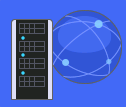 [a FTP] y, a continuación, pulse dicha opción. El icono se desplaza al centro de la pantalla táctil y queda resaltado en azul.
[a FTP] y, a continuación, pulse dicha opción. El icono se desplaza al centro de la pantalla táctil y queda resaltado en azul. - Pulse
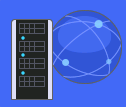 [a FTP].
[a FTP]. - Deslice el dedo hacia arriba o hacia abajo, o bien pulse
 o
o  para seleccionar uno de los perfiles del servidor FTP enumerados.
para seleccionar uno de los perfiles del servidor FTP enumerados. - Realice una de las siguientes acciones:
- Para cambiar los ajustes, pulse [Opciones] y, a continuación, vaya al siguiente paso.
Si el perfil no está completo (por ejemplo, si faltan el nombre de inicio de sesión y la contraseña o si no se han especificado la calidad o el tipo de archivo), se le solicitará que introduzca la información que falte.
Cuando haya finalizado la configuración, pulse [Inicio].
- Si el perfil está completo, pulse [Inicio].
Después de haber pulsado [Inicio], en la pantalla LCD se mostrará el mensaje [Conexión]. Si la conexión al servidor FTP se realiza correctamente, el equipo empieza a escanear. Si está utilizando el cristal de escaneado, coloque la página siguiente y, a continuación, pulse [Continuar]. Si no hay más páginas que escanear, pulse [Finalizar].
- Seleccione la configuración de escaneado que desee cambiar y, a continuación, pulse [OK].OpciónDescripciónEscan. doble cara
(solo disponible en determinados modelos)
Permite seleccionar el modo de escaneado a 2 caras.
Tipo de escaneadoPermite seleccionar el tipo de escaneado del documento.
ResoluciónPermite seleccionar la resolución del documento.
Tipo de archivoPermite seleccionar el formato del documento.
Tamañ d documentSeleccione el tamaño del documento.
Escan papel largo (ADF)(solo disponible en determinados modelos)
Permite escanear un documento largo utilizando la unidad ADF.
Nombre del archivoPermite cambiar el nombre del archivo.
Estilo de nombre de archivoSeleccione el orden en que se incluirán la fecha, el número de contador y los otros elementos que forman el nombre de los archivos.
BrilloSeleccione el nivel de brillo.
ContrasteSeleccione el nivel de contraste.
Alineac aut ADF(solo disponible en determinados modelos)
Corrige la desviación del documento al escanear desde la unidad ADF.
Omitir página en blanco(solo disponible en determinados modelos)
Cuando se active, se omitirán las páginas en blanco.
Nivel detección pág. blanco(solo disponible en determinados modelos)
Seleccione el nivel de sensibilidad para detectar páginas en blanco en los datos escaneados. Cuanto más alta sea la sensibilidad, más fácilmente detectará el equipo las páginas en blanco.
Eliminar color de fondoPermite cambiar la cantidad de color de fondo que se va a eliminar.
Nombre usuarioPermite especificar el nombre del usuario.

- Para guardar el perfil como un acceso directo, pulse [Guard acc. directo]. Se le preguntará si desea crear un acceso directo de un toque. Siga las instrucciones de la pantalla LCD.
- Pulse [Inicio] para comenzar el escaneado.
En la pantalla LCD aparecerá el mensaje [Conexión]. Si la conexión al servidor FTP se realiza correctamente, el equipo empieza a escanear. Si está utilizando el cristal de escaneado, coloque la página siguiente y, a continuación, pulse [Continuar]. Si no hay más páginas que escanear, pulse [Finalizar].
